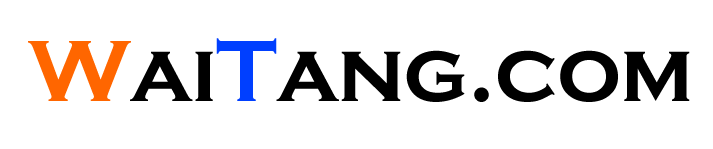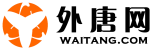爱闪Fireworks8全套教程的相关介绍
Fireworks是一款针对网络图形设计的功能强大的图形编辑软件,它大大简化了网络图形设计的工作难度,无论是专业设计家还是业余爱好者,使用Fireworks都不仅可以轻松地制作出十分动感的GIF动画,还可以轻易地完成大图切割、动态按钮、动态翻转图等。本站收录的这部爱闪Fireworks8全套教程详细讲解了Fireworks 8软件的命令、各种工具的操作方法、绘图的基本技巧与方法等基础知识。
Fireworks是Adobe推出的一款网页作图软件,软件可以加速 Web 设计与开发, 是一款创建与优化 Web 图像和快速构建网站与 Web 界面原型的理想工具。Fireworks 不仅具备编辑矢量图形与位图图像的灵活性, 还提供了一个预先构建资源的公用库, 并可与 Adobe Photoshop、Adobe Illustrator、Adobe Dreamweaver和 Adobe Flash软件省时集成。 在 Fireworks 中将设计迅速转变为模型, 或利用来自Illustrator、Photoshop和Flash的其它资源。 然后直接置入Dreamweaver中轻松地进行开发与部署。
用Fireworks对位图边缘进行羽化,这是在fireworks运用中常用到的功能,希望对大家学习fireworks有所帮助。
方法一:(1)导入位图。(2)用椭圆工具,在位图上画一个椭圆,填充色为黑色。并在其fill面板中,设置edge为feather,默认为10,不过我们可以设得比较大。(3)用黑色箭头工具全选这二个物体。(5)菜单modify中的mask命令,并在其后序菜单中选择group as mask。(5)这样图片边缘羽化也就完成了。用mask做羽化有一个好处,就是当你选择这个图片时,边框是蓝色的时候,选中当中的蓝色标记,就能把改变图片的位置。呵呵,这样你就不需要担心选择的地方不正确了,只要确定好最终的图片大小 ,就能随意调节羽化图片的哪一部份。(6)取消羽化。Modify菜单的最下面命令,ungroup,就能取消羽化,把图片还原成原先的位图和黑色的椭圆形。
方法二:(1)在文件中导入一张需要被羽化的位图(菜单 %26gt; file %26gt; import)。(2)在工具栏中选择椭圆形选择工具或是矩形选择工具,在位图需要羽化的部位进行选择。(3)菜单 %26gt; modify %26gt; marquee %26gt; feather命令。(4)在feather selection对话框中设置羽化的半径,这里我选了20个象素,点击OK。(5)用黑色箭头工具,把这个选择框拉到一边,相应的图片也跟着移到旁边。(6)我们可以把不需要的图片删除,也可以把这个已经羽化完了的图片复制到别的文件中去